Interneto naršyklė yra įrankis, kuriuo dažnai pasitikime naršydami internete, norėdami atrasti geriausius kibernetinio pasaulio dalykus. Nuo pat interneto atsiradimo naršyklė, kuri visada lieka fone, tapo nepakeičiama programa. „Microsoft“ įėjo į naršyklės žaidimą per „Internet Explorer“, kuris visus šiuos metus buvo memų tema. Tačiau dabar bendrovė nusprendė visam laikui sustabdyti „Internet Explorer“ ir paleido „Edge“. „Edge“ naršyklė yra efektyvi, padeda išlikti tvarkingai ir leidžia valdyti naršymą, būdami fone. Galbūt per dieną atidarėte kelis skirtukus ir aplankėte kelias interneto svetaines. Kartais naršyklė uždaroma dėl kelių priežasčių ir mums gali būti sunku susigrąžinti visus skirtukus, kai iš naujo atidarome naršyklę. Kartais galite negauti raginimo iš naujo atidaryti tokius netyčia uždarytus skirtukus. Norėdami atkurti netyčia uždarytus skirtukus, galite atlikti toliau nurodytus veiksmus.
Iš naujo atidarykite visus uždarytus „Microsoft Edge“ skirtukus
1 veiksmas: atidarykite Kraštas
naršyklę, kad patikrintumėte, ar gaunate raginimą atkurti. Jei gaunate raginimą, pasirinkite Atkurti raginime atidaryti anksčiau uždarytus skirtukus.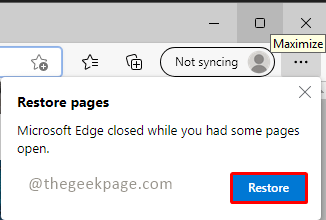
Pastaba: naršyklė galėjo užstrigti anksčiau arba galėjote ją uždaryti per klaidą. Naujoji naršyklė atidarys tik vieną skirtuką. Jei negavote raginimo atkurti, nesijaudinkite. Toliau atlikite toliau nurodytus veiksmus.
2 veiksmas: spustelėkite 3 punktyrinės linijos (…) viršutiniame dešiniajame naršyklės kampe ir spustelėkite Istorija iš išskleidžiamojo meniu.
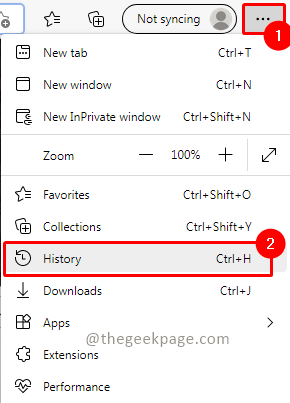
3 veiksmas: istorijoje, Neseniai uždaryta skirtuką, uždarytus skirtukus turėsite kaip grupę. Galite jį išplėsti, kad patikrintumėte, kurie visi skirtukai bus atidaryti iš naujo. Tiesiog spustelėkite grupę, kad atidarytumėte visus uždarytus skirtukus.
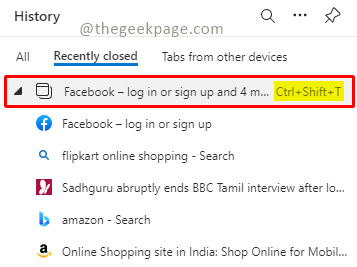
Pastaba: Kaip matote aukščiau esančioje ekrano kopijoje, galite naudoti nuorodą Ctrl + Shift + T kad atkurtumėte ir skirtukus.
Dabar galite naudoti atkurtus skirtukus ir galite pradėti naršyti bei naršyti mėgstamas svetaines. Ar žinojote, kad kai kurie žmonės bet kuriuo metu turi iki 30 aktyvių skirtukų? Komentaruose nurodykite, kiek mažiausiai naršyklės skirtukų paliekate atidarytą naršydami?


